Noteikumi darbības kameras darbībai
Daudzi tehnoloģiju lietotāji dažreiz nezina, kā pareizi to izmantot. Rezultāts ir ierīces sliktas kvalitātes darbība, ātrs sadalījums un neapmierinātība ar iekārtu īpašumtiesībām. Zemāk tiks aprakstīts, kā izmantot darbības kameru.
Saturs
Kā uzstādīt ierīci un pievienot mikrofonu
Jebkuras ierīces darbība parasti sākas ar tās montāžu, jo retos gadījumos iekārta tiek nekavējoties pārdota. Visbiežāk rīcības kameras pakete:
- pati ierīce,
- akumulators,
- aizsargkaste
- vadi savienošanai vai lādēšanai, \ t
- stiprinājumi.

Darbības kameras montāža ir vienkārša: process ir ievietot akumulatoru ierīcē, uzlādēt to un, nosakot nepieciešamos iestatījumus kamerā, paslēpt to aizsardzības kastē. Ierīcei bieži vien ir jau uzlādēts akumulators. Pirmo reizi ir ieteicams izlādēt akumulatoru līdz nullei un pēc tam uzlādēt līdz 100%.
Ja kamera neieslēdzas, iespējams, ka akumulators ir izlādējies līdz nullei, un šajā gadījumā, lai ieslēgtu uzlādes indikāciju, būs nepieciešams laiks, lai iegūtu minimālo uzlādi. Pēc kāda laika jūs varat mēģināt ieslēgt kameru, bet labāk ir gaidīt, līdz process tiks pabeigts.

Lielākajā daļā lētu kameru ir problēma ar skaņas ierakstu, jo parastais mikrofons netiek atšķirts ar labiem parametriem. Skaņas kvalitāti ar stiept var saukt par pieņemamu. Ja tiek saprasts, ka ir nepieciešams uzņemt ne tikai video, bet arī ierakstīt labu skaņu, tad jums vajadzētu atsevišķi nopirkt ārējo mikrofonu. Mikrofonu var pievienot, izmantojot īpašu izvadi, kurai ir 3,5 vai Jack ligzda. Ja šāda funkcija ierīcē nav nodrošināta, varat izjaukt kameru un lodēt mikrofona savienotāju. Tas nav ļoti grūti izdarāms, ja ir minimālas zināšanas par radiotehniku un nepieciešamajiem instrumentiem. Vēl viena iespēja ir izmantot adapteris ar mini USB līdz 3.5.
Darbības kameras iestatījumi
Pērkot darbības kameru, pārdevējs var dzirdēt, ka šīs ierīces iestatījums nav nepieciešams. Viena poga, kamera ieslēdzas, otrajā sāk ierakstīt video. Patiesībā tas nav pilnīgi taisnība. Darbības kamera, tāpat kā kamera un videokamera, prasa noteiktu iestatījumu, kas ļaus ietekmēt dažus video parametrus - tā kvalitāti, lielumu un citas detaļas. Darbības kameru var iestatīt vienu reizi, bet tajā ir pietiekami daudz parametru, kas jāmaina dažādos fotografēšanas apstākļos.

- Video formāts - Tas ir vertikālās un horizontālās puses attiecība. Populārākais parametrs šajā gadījumā ir 16: 9.
- Izšķirtspēja. Neskatoties uz to, ka tirgus tendences ir 4K lieluma klientiem, ne katra kamera nevar uzņemt šo formātu vai to dara diezgan labi. Vairumā gadījumu jums jākoncentrējas uz Full HD versiju, kas sniedz pilnīgi pieņemamu attēlu.
- Kadru ātrums. Šis parametrs ietekmē attēla gludumu.Minimālā iespēja ir 30 kadri sekundē, un tas ir pietiekami. Neskatoties uz to, ir kameras ar frekvenci 60 un pat 120 fps. Ir jāsaprot, ka kadru skaita pieaugums ietekmē video lielumu, kas nozīmē, ka jums būs jāiegādājas liels zibatmiņas disks ar augstu datu pārraides ātrumu.
- Skata leņķis. Sākotnēji darbības kamera tika izstrādāta tā, lai ļautu lietotājam uzņemt sevi, kas nozīmē, ka viņš atrodas objektīva tiešā tuvumā. Pamatojoties uz to, ierīces sāka samontēt ar platleņķa optiku, kas spēj uztvert lielu telpu, bet relatīvi ierobežotos ierobežojumos objekta attāluma ziņā. Liels skata leņķis ļauj vairāk ievietot rāmi, bet arī izkropļo attēla malas (zivs acs efekts). Jūs varat mainīt kameras skatīšanās leņķi, bet ir vērts atcerēties, ka, palielinoties, malas ir neskaidras.
- Kropļojumu korekcija. Maz zināms parametrs, kuru daudzi nav ļoti skaidri. Tas ir tieši saistīts ar iepriekšējo iestatījumu. Augsts kropļojumu korekcijas līmenis darbojas tādā veidā, kas samazina zivju acs efektu, tas ir, attēla malas būs vienmērīgākas. Tas tiek darīts, sagriežot attēlu un izstiepjot to, ko daži var nepatikt. Tādējādi ir nepieciešams izlemt, kā uzņemt: ar platleņķi un zivs acīm, ar augstu korekciju un nedaudz apgrieztu attēlu, vai sākotnēji iestatīt mazāku fotografēšanas leņķi.
- Video kvalitāte. Daudziem var šķist, ka šis parametrs ietekmē attēla graudainību vai skaidrību, bet faktiski neatkarīgi no izvēlētās opcijas attēla kvalitāte būs aptuveni vienāda. Šis vienums darbojas tieši ar H.264 kodeku un nodrošina, ka videoklipā ir vairāk vai mazāk informācijas. Citiem vārdiem sakot, apstrādājot video redaktorā, lietotājam būs vairāk vai mazāk iespēju. Ar zemu video kvalitātes līmeni datu apjoms būs mazāks. Ir lietderīgi iestatīt, vai zibatmiņas diska ierakstīšanas ātrums ir zems.
- Baltā balanss. Šādā gadījumā jums vajadzētu izmantot automātiskās ekspozīcijas iespēju, bet parasti iestatījums ir nepieciešams, lai padarītu video siltāku vai aukstāku atkarībā no vides un apgaismojuma.

Kā uzņemt video
Nav grūti izveidot video ar darbības kameru, bet ne visi no tiem būs interesanti skatīties. Šī iemesla dēļ katram videoklipam ir jābūt Jums ir gabals vai stāsts. Tālāk ir sniegti padomi par to, kā uzņemt kameru.
Skaņas ieraksts
Fotografējot video apstākļos, kad mitrums un netīrumi neapdraud kameru šaut kastēs kas ļauj ierakstīt reālas skaņas vai pat bez tām. Mājas arhīvam vai draugu demonstrēšanai tiešraides video ar reālām skaņām izskatās interesantāk un labāk izpauž emocijas.

Ja video vēlāk tiks publicēts kaut kur, un tas ir filmēts kamerā, ko aizsargā kaste, dzimtai skaņai vajadzētu būt mainīt mūziku vai vispār neparakstiet. Visu veidu kastes, ja tās ļauj ierakstīt kāda veida skaņu, tad viņi to dara ļoti slikti, ar trokšņiem un citām lietām, kas ir nepatīkamas ausīm.
Video garums
Daudzi iesācēju lietotāji un dažreiz pieredzējuši operatori vēlas fotografēt garus stāstus. Bet, ja paskatās statistiku par populārākajiem videoklipiem, kas uzņemti ar kameru, jūs pamanīsiet, ka tie nekad nepārsniedz divas minūtes, un biežāk pat nesasniedz vienu minūti.
Lēna kustība - attēla palēnināšanās efekts. Sasniegts ar īpašu datoru redaktoru palīdzību. Lai to izdarītu, vispirms ir jāveic ierakstīšana ar lielu kadru skaitu sekundē (no 60 un vairāk).
Leņķa maiņa
Fotografēšana ar darbības kameru izskatās interesantāk, ja mainās skata leņķis. Protams, ja fotografēšanu kontrolē operators, tad skata leņķa maiņa ir vienkārša, bet, ja ierakstīšana notiek, braucot ar velosipēdu vai snovborda, tad ir grūti īpaši kontrolēt, kā un kas tiek filmēts. Šim nolūkam jūs varat izmantot speciālu piederumu īsa pola formā, kas piestiprināta pie ķiveres ar īpašu bumbiņu: kustības laikā bumba rotē kameras pozīciju, un šaušana notiek no dažādiem leņķiem. Šī pieeja ļauj izmantot vairāk interesantu skatu turpmākajā instalācijā nekā statiskā kameras pozīcijā.

Loop ierakstīšana
No pirmā acu uzmetiena var šķist, ka cikliskajam ierakstam nav nekas neparasts, un darbības princips ir tāds pats kā DVR. Darbības kamerā šis režīms darbojas atšķirīgi. Nosakot cikla laiku, ierīce nerakstīs videoklipus pēc lietotāja norādītā laika, bet būs pārtraukt noteiktu uzņemšanas laiku 5 video. Tas ir, ja operators nosaka vērtību līdz 30 minūtēm, tad viņam beidzot būs 5 video ar 6 minūšu ilgumu.
Šis darbības kameras režīms ir ļoti noderīgs. Dažreiz tas notiek, ka sportists izdara triku un nezina, kādā brīdī viņš gūs panākumus. Šis režīms ļauj aizņemt tikai nedaudz vietas atmiņas kartē, kas ir nepieciešama, lai šautu tieši tos 5 videoklipus, kas katrs ir 6 minūtes. Kamera pārraksta šos videoklipus un, ja triks ir veiksmīgs, lietotājam joprojām ir daudz vietas nākamajiem šaušanas darbiem. Tajā pašā laikā, nospiežot apstāšanos un ierakstīšanu, tiks uzsākts jauns 5. līdz 6. cikls. Ja kāda iemesla dēļ ir nepieciešams, lai darbības kamera darbotos līdzīgi kā ierakstītājs, cilpas ierakstīšanas iestatījumos ir nepieciešams iestatiet maksimālo vērtību (parasti to sauc par - MAX), tad karte tiks pārrakstīta, tiklīdz tā būs aizpildīta.
Paātrināta fotografēšana
Laika beigas - Šī ir mākslinieciska ierīce, kas var būt pret Lēna kustība. Tās nozīme ir tāda, ka īsā laika periodā ir iespējams parādīt procesu, kas reālajā dzīvē ilga ļoti ilgu laiku. Piemērs ir ēkas veidošana, zvaigžņu pārvietošana debesīs, sēklu dīgšanas process un vairāk. Lai fotografētu, izmantojot šo māksliniecisko tehniku, jums jāizvēlas posms, kurā kaut kas notiek.

Video tiek izveidots no dažādiem fotoattēliem. Lai padarītu video bez trūkumiem, jums vajadzētu veikt lielu skaitu kadru. Labākais variants ir 1 kadrs minūtē. Ja mēs runājam par objektiem, kas ātri maina pozīciju, tad frekvenci var palielināt līdz 1 kadram 30 sekunžu laikā, un, ja objekti ir neaktīvi (mākoņi mierīgā laikā), varat fotografēt ik pēc desmit minūtēm. Videoklipu izveide ar laiku, izmantojot fotoattēlu redaktorus.
Tas ir svarīgi! Fotografēšanas laikā kameras atrašanās vietu nevar mainīt, tas ir, tai ir pastāvīgi jāaprēķina tas pats skats.
Fotografēšana
Bieži vien jūs varat redzēt, ka rīcības kamerā tiek uzņemti interesanti attēli. Ir arī daži padomi par interesantiem efektiem. Fotoattēla attālums no kameras ir ļoti svarīgs. Fakts ir tāds, ka konstruktīvi uztveramā ierīce ir izstrādāta, lai šautu tuvumā esošos objektus. Optimālais attālums fotografēšanai ir 20-200 cm. Šādā gadījumā objekts ir fokusā un tuvu, un viss cits fonā. Jūs varat fotografēt objektu attālināti, ja plānojat izveidot vispārēju plānu.
Lai pārraidītu pasaules trīsdimensiju, kas noņem operatoru, jums vajadzētu izmantot vienkāršu tehniku: novietojiet objektus dažādos attālumos. Priekšplānā būtu kaut kas kaut kas mazliet tālāk, bet kaut kas parasti tālu. Vislabākais variants ir sakārtot izmērus objektus, tas ir, tā kā tie aug lielumā, tie ir jānoņem.Jūs varat izmantot improvizētus līdzekļus, piemēram, fotografēt no sēdus stāvokļa un ņemt zāli, ziedus un citus vides objektus kā pirmā plāna objektus. Otrais plāns - temats. Trešais ir lielie koki, kalni, ēkas utt. Šis fotoattēls izskatās daudz dzīvīgāks par vienkāršu attēlu.

Kā lietot aquabox
Darbības kamera ir paredzēta fotografēšanai ekstremālos apstākļos, kas var izslēgt ierīci bez aizsardzības. Lai aizsargātu kameru, tika speciāli izveidots ūdensnecaurlaidīgs korpuss, ko sauc arī par aquabox. Vizuāli tas ir plastmasas kaste ar pogām, kas nospiež pašas ierīces pogas. Boksu var atvērt pilnībā - noņemiet aizmugurējo vāciņu. Tas ir uzstādīts uz speciālas cilpas. Augšējā daļā ir īpašs klips, kas cieši piestiprina abas kastes daļas. Lai kamera neplūst pie savienojumiem, uz vāka ir zīmogs.

Lai noņemtu ūdens kameru no darbības kameras, viens pirksts jāpārvieto uz sāniem uz klipša vāciņu un otru roku, lai to noņemtu. Ja tas tiek izpildīts pareizi, klips iet uz augšu un kaste tiks atvērta. Lietojot aquabox, pārliecinieties, ka tas neplūst. Lai to izdarītu, bez kameras korpuss ir iegremdēts ūdenī un ir noplūdes.

Augstas kvalitātes aizsargapvalkā ir cieši vāciņš un klips. Ja tie ir labi izgatavoti, tad, ja atsegums ir nejauši pieskarties, aizmugurējais vāks neatveras un kamera neiekļūs ūdenī.
Tāpat kā jebkuram piederumam, kārba aizsardzībai ūdenī laika gaitā var pasliktināties. Lai maksimāli izmantotu savu dzīvi, jāievēro vienkāršie noteikumi.
- Pēc niršanas un pirms kastes atvēršanas tas būtu noslaukiet ar mīkstu drānulai likvidētu atlikušo ūdeni.
- Ja kamera ilgstoši tiek izmantota sālsūdens fotografēšanai, jums tas nepieciešams vairākas stundas. atstājiet svaigā ūdenī lai noņemtu sāli un atkritumus, kas nelabvēlīgi ietekmē taustiņu darbību.
- Neatstājiet aizsargvāciņu saulē: karsēšana var negatīvi ietekmēt plastmasas un blīvējumu, kā arī pasliktināt objektīva caurspīdīgumu, caur kuru tiek uzņemts attēls.
- Lai novērstu plombas deformāciju uzglabāšanas laikā, Bokss ir jāsaglabā skaidrs.
- Jums rūpīgi jāapsver ražotāja ieteikumi boksa pakalpojumu sniegšanai. Jo īpaši, ar norādīto frekvenci, jums ir nepieciešams mainīt plombas un vienmēr turiet to tīru, pat ja iežogojumu izmantos jau nākamajā dienā.
Kā pieslēgt darbības kameru televizoram, datoram vai viedtālrunim
Pēc videoklipa uzņemšanas darbības kamerā vienmēr ir nepieciešams pārsūtīt datus uz datoru vai nekavējoties apskatīt ierakstu televizorā vai viedtālrunī. Darbības kameru var savienot ar divām ierīcēm: vadu un bezvadu. Pirmā metode ir piemērota datu pārsūtīšanai vai kameras savienošanai ar TV, lai skatītu videoklipu. Otrā iespēja ir piemērotāka, lai savienotu darbības kameru ar viedtālruni vai planšetdatoru.
Tas ir svarīgi! Bez Wi-Fi funkcijas bezvadu savienojumam ir nepieciešama īpaša lietojumprogramma.
Vadu savienojums
Visbiežāk, izmantojot datu pārsūtīšanas datus uz datoru, klēpjdatoru vai televizoru. Darbības kameru var pievienot datoram, izmantojot USB kabeli, kas parasti tiek piegādāts kopā ar ierīci.. Lielākā daļa darbības kameru neprasa īpašus lietojumus fotoattēlu un video pārsūtīšanai. Ja dators neredz darbības kameru, izmantojot USB, tad ir iespējamas vairākas iespējas:
- Kamera nav ieslēgta un ir vienkārši USB uzlādes režīmā;
- USB savienotāja draiveri nav;
- kabelis ir bojāts.
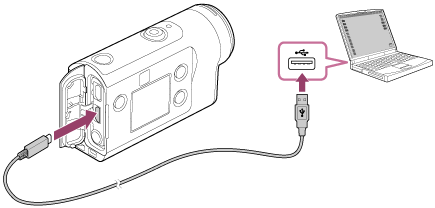
Nav īpašas grūtības novērst šīs problēmas, bet tiem, kas nevēlas vai nevar to darīt kāda iemesla dēļ, ir vēl vienkāršāks veids, kā atiestatīt videoklipu datorā - iegūt atmiņas karti un izmantot SD adapteri nodot visu informāciju, izmantojot karšu lasītāju.
Uz pievienojiet darbības kameru televizoramJums būs nepieciešams HDMI kabelis un šī savienotāja klātbūtne ierīcē.Parasti mini-HMDI ir aprīkots ar kameru, tāpēc kabelim jābūt atbilstošam tipam. Izmantojot šo savienojumu, varat skatīt televizora datus, vadība tiek veikta, izmantojot tālvadības pulti.
Bezvadu savienojums
Daudzas modernas darbības kameras aprīkots ar Wi-Fi modulikas ļauj to savienot bez vadiem ar tālruni. Šī ir ļoti noderīga funkcija, jo bieži fotografēšanas laikā vēlaties redzēt videoklipu. Tas ir diezgan neērti to darīt nelielā darbības kameras ekrānā, un ne vienmēr ir iespējams ar jums vadīt vadus. Šādā gadījumā darbības kamera ir savienota ar viedtālruni, izmantojot Wi-Fi. Lai ierīces darbotos, tālrunī jāinstalē lietojumprogramma darbam ar darbības kameru, savukārt programma būs atšķirīga dažādiem zīmoliem.
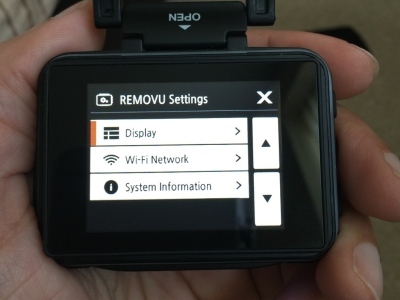
Jūs varat redzēt, kāda lietderība ir nepieciešama tieši kameras instrukcijās vai lasiet QR kodu no lodziņa, un viedtālrunis automātiski ielādēs ierīces oficiālo lapu, kurā 100% gadījumu ir saite uz vēlamo programmu. Pēc abu ierīču savienošanas ir pietiekami, lai ievadītu programmu un piekļūtu kamerai.
Programmas video apstrādei no kameras darbības
Jebkurš pieredzējis kameras īpašnieks zina, ka video uzņemšana ir tikai puse no kaujas. Tad tas ir jāapstrādā, un tam būs nepieciešamas īpašas programmas. Varat rediģēt videoklipu, noņemt nevajadzīgas skaņas vai pievienot mūziku pretēji, kā arī veikt dažas citas noderīgas darbības, lai uzlabotu fotoattēla vai video kvalitāti.
Rīcības kameru programmas var iedalīt divās grupās:
- viedtālruņiem;
- klēpjdatoriem un datoriem.
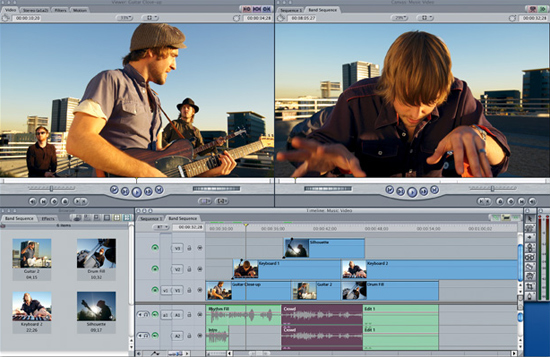
Viedtālruņu lietotnes
Camera MX - lietojumprogramma ar plašu funkcionalitāti. Šeit jūs varat ne tikai rediģēt video un fotoattēlus, bet arī pievienot dažādus īpašus efektus, skaņas, piemērot filtrus un pielāgot slāņus. Pieteikuma priekšrocība ir tā lietošanas ērtums un iespēja apskatīt, kā izskatīsies īpašais efekts. Izmantojot šo programmu, varat pielāgot kontrastu vai pielāgot baltā balansu.
Kamera 360 Ultimate - Vēl viens funkcionāls lietojums darbam ar fotoattēliem un video. Papildus slāņiem, maskām, specefektiem un visu veidu filtriem šī programmatūra ļauj jums izveidot sīktēlus vai plakātus. Lai strādātu ar video, varat izmantot gatavas veidnes vai izveidot savu. Pašapziņas fani noteikti būs apmierināti ar plašu funkcionalitāti darbam ar fotogrāfijām. Jūs varat nekavējoties strādāt ar fonu, pielāgot ādas krāsu vai novērst defektus (skaistumkopšanas tests). Faktiski, šis pieteikums ir miniatūra Photoshop viedtālruņiem.
Jauka lieta ir tā, ka visus iestatījumus var iestatīt tieši pirms fotografēšanas. Varat arī apstrādāt pabeigto videoklipu.
Labāka kamera - pieteikums no studijas Almalence, kas pati savācusi visus vecos notikumus. Šeit jūs varat strādāt ar HDR, eksperimentēt ar nakts fotografēšanu vai panorāmu. Programma ļauj strādāt ar aizvara ātrumu, fokusu. Ir daudz iebūvētu fotografēšanas režīmu un plašu dažādu iestatījumu izvēli. Pieteikumu var saukt par profesionālu, bet par to ir jāmaksā. Bezmaksas versija ir pieejama tikai pirmajās 30 dienās.
Kamera ir laba - sākotnēji tika izveidota ierīcēm iOS, bet vēlāk tika pārsūtīta uz Android. Papildus lielajam iestatījumu skaitam ir iespējams pievienot efektu vai filtru vajadzīgajā video segmentā. Ir arī lēnās kustības funkcija, kas ir ļoti svarīga, lai apstrādātu video no darbības kameras.
Windows programmatūra
Video apstrādes programmas ir piemērotas instalēšanai klēpjdatorā vai datorā. Acīmredzot, montāža un apstrāde ir daudz ērtāka lielajā ekrānā nekā viedtālruņa displejā. Protams, jūs varat izmantot milžus, lai apstrādātu fotoattēlus un videoklipus, piemēram, Adobe Photoshop, Pinnacle Studio un tamlīdzīgi, vai arī varat instalēt īpašu programmatūru darbam ar darbības kameru. Vispopulārākās ir trīs zemāk uzskaitītās programmas.
- Rīcības Cam Movie Creator tā tiek instalēta ne tikai Windows, bet arī Mac.Papildus pilnīgi standartam, kas paredzēts rediģēšanai, šai programmatūrai ir iespēja pievienot ģeodatus vai dzēst tos, palēnināt vai paātrināt dažus video momentus, rāmēt ierakstīšanas un apvienošanas ierakstus. Patīkams brīdis ir skaidrs interfeiss, kas ļaus pat nepieredzējušiem lietotājiem apstrādāt videoklipu.
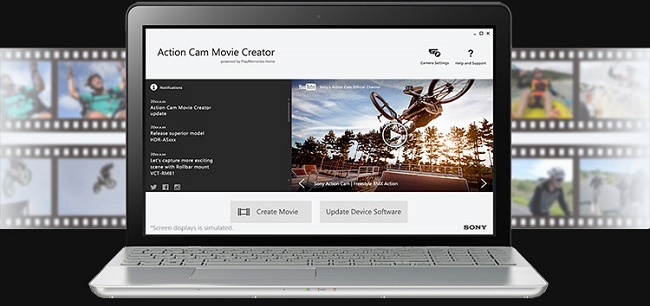
- WiGo - Programma ir laba, jo ļauj jums kontrolēt kameru, kad tā ir savienota ar bezvadu savienojumu. Tas nozīmē, ka lietotājs var ne tikai apstrādāt gatavo video vai fotoattēlu, bet arī pārsūtīt to uz cietā diska, bet arī pārvaldīt iestatījumus un kameru no datora.
- Hyperlapse - Microsoft programma, kas parādījās 2014. gadā. Sākotnēji tas tika izveidots darbam ar viedtālruņiem, bet vēlāk profesionālās apstrādes režīms tika pievienots tieši darbības kamerai. Programmai ir plaša funkcionalitāte un spēja ievietot videoklipā savu ūdenszīmi, lai noteiktu autortiesības. Ļauj izveidot timelapse vai hyperlapse video. Lietojumprogrammai ir nepieciešams izmantot apmaksātu abonementu.
Kameras darbības maksas noteikumi
Daudzi digitālo tehnoloģiju īpašnieki zina, ka 80% kļūdu ir radušās akumulatora atteices dēļ. Tajā pašā laikā gandrīz 90% no sadalījuma iemesla ir nepareiza ierīces uzlāde. Lai pagarinātu akumulatora darbības laiku, ir jāievēro trīs noteikumi.
- Jūs nevarat ilgstoši saglabāt akumulatoru izlādētu. Ja akumulators ilgu laiku netiek uzlādēts, tad tas iekrīt sava veida miegainā miegā, kas parasti beidzas ar nāvi. Ja fotokameru nav paredzēts izmantot ilgu laiku, akumulators ir jāuzglabā atsevišķi no tā un periodiski jāuzlādē vismaz reizi 3-4 nedēļās.
- Neuzlādējiet atdzesētu akumulatoru.. Bieži pēc ilgstošas uzturēšanās aukstumā, ierodoties mājās, lietotāji sāk atjaunot videoklipu, izmantojot datoru vai uzlādējot ierīci. Uzreiz uzlādēts auksts akumulators var ātri sadalīties. Lai to izvairītos, ļaujiet kamerai iesildīties, tāpēc jūs vienkārši atstājiet to 20-30 minūtes telpās. Ja ir nepieciešams steidzami pārvietot videoklipu no ierīces, tad jāizņem karte un jāizmet visi dati no tā.
- Nelietojiet pārāk spēcīgu lādētāju. Darbības kameras uzlādes laiks mainās vidēji no 2 līdz 4 stundām. Tas ir atkarīgs no strāvas avota. Ierīce uzlādējas ilgāk, izmantojot klēpjdatoru vai datoru, ātrāk izmantojot kontaktligzdu. Lai uzlādētu darbības kameru no kontaktligzdas, pietiek ar barošanas avotu no viedtālruņa vai planšetdatora, bet tajā esošā strāva nedrīkst pārsniegt 1,5 ampērus, un labākais variants ir 1 ampērs. Pārāk spēcīgs lādētājs var sadedzināt akumulatoru.

Tas ir svarīgi! Ir jāsaprot, ka akumulatoru nevar salabot, un vienīgais veids, kā atkal ieslēgt kameru, ir nomainīt akumulatoru. Ir gadījumi, kad nav iespējams atrast piemērotu iespēju, tāpēc jums ir jāmaina visa kamera.

/rating_off.png)











